
Harry James
0
2822
116
 Hiç denediyseniz, PlayStation 3'ünüzde altyazılı bir filmi izlemenin kolay olmadığını bilirsiniz. Başlangıçlarda, PlayStation, gömülü altyazı akışlarına sahip çoğu video dosyasını tanıyamadı.
Hiç denediyseniz, PlayStation 3'ünüzde altyazılı bir filmi izlemenin kolay olmadığını bilirsiniz. Başlangıçlarda, PlayStation, gömülü altyazı akışlarına sahip çoğu video dosyasını tanıyamadı.
Altyazıyı 'tercüman' kurmak, normal bir bilgisayarda yapabildiğimiz gibi, boşuna da değildir. Bir AVI ve SRT altyazı dosyasını konsolunuza birlikte bırakın; ikincisi merhametle yoksayılır.
İnsanlar 'DLNA' kullanarak altyazılı filmleri PlayStation 3'lerine aktarmayı başardılar, ancak kusursuz ve kuşkusuz bile, çok fazla çalışma ve hazırlık gerektiriyorlar. Uzun süre boyunca, kodlama, inanılmaz zaman alıcı olsa da, tek uygulanabilir seçenek gibi görünüyordu. Küçük insanların çoğu Playstation 3'te AVI dosyalarını oynatmanın daha kolay bir çözümü olduğunu biliyor mu?.
Geçmiş birkaç güncellemeden bu yana, PlayStation 3 aslında çoklu altyazı akışına sahip AVI olan * .DivX dosyalarını destekler. Normal bir AVI ve altyazı dosyasıyla, işte bir DivX dosyasını flaşta nasıl yapacağınız. Bu eğitim Windows, Mac OS X (Intel) ve Linux üzerinde çalışacak.
Birinci Adım :: SRT Altyazılarını Bul
Pek çok farklı altyazı formatı vardır; çoğu zaman içinde gömülü zaman kodları olan basit metin dokümanlarıdır. Bunlardan en popüler olanı SRT'dir. Altyazılı bir DivX dosyası hazırlayabilmemiz için önce alt yazılara ihtiyacımız olacak.
Bu eğitimde bir idx / SUB çifti ile de çalışsa da, işleri karmaşık hale getirmeyeceğiz ve uygun olduğunda bir SRT dosyası kullanmanızı tavsiye etmiyoruz..
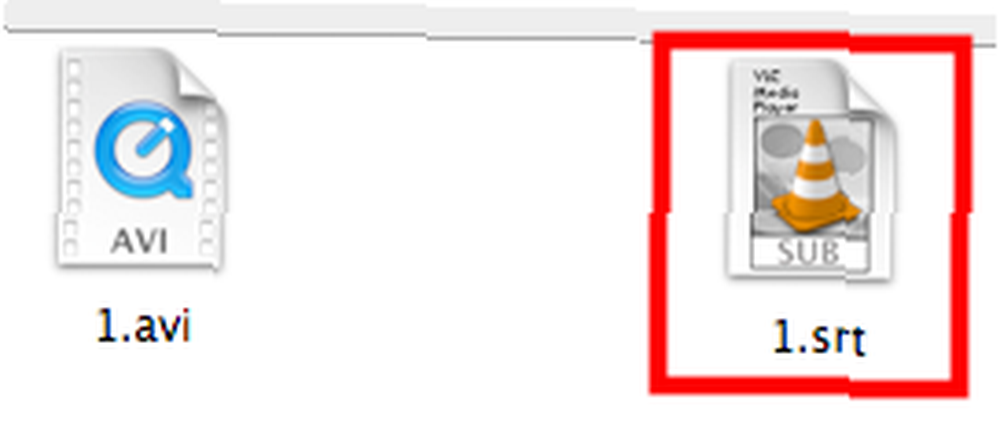
Neyse ki, popüler bir video için altyazı bulmak zor değil - yabancı dillerde bile. Daha fazla bilgi için önceki makalelerimizden birine bakın, Filmleriniz ve TV Dizileriniz İçin En İyi 3 Altyazı Kaynağı Ücretsiz Filmler İçin Altyazıları İndirin: En İyi 3 Film Ücretsiz Filmler İçin Altyazıları İndirin: En İyi 3 Sitenin Altyazıları görüntülemeyi yükseltir deneyim, ancak kaliteli altyazıları ücretsiz olarak nereden edinebilirsiniz? Bu altyazılı siteleri tavsiye ediyoruz. .
İkinci Adım :: Şarabı Yükle (Linux ve Mac OS X)
(Windows bilgisayar kullanıyorsanız bu adımı atlayın)
Bu makalenin başında Linux ve Mac OS X'in desteğini aldık. Çekirdek uygulama AVIAddXSubs, aslında bir Windows uygulaması olsa da, 'Wine' ile çok iyi çalışıyor..
Wine, yerel bir Windows ortamını taklit eden Linux ve Intel Mac'ler için ücretsiz bir bilgisayar programıdır ve çok sayıda Windows uygulaması çalıştırabilir - bunların hepsi başka bir işletim sistemi kurmaya gerek kalmadan. Varun Kashyap'ın makalesinde, WINE ile Windows Uygulamaları Çalıştır .
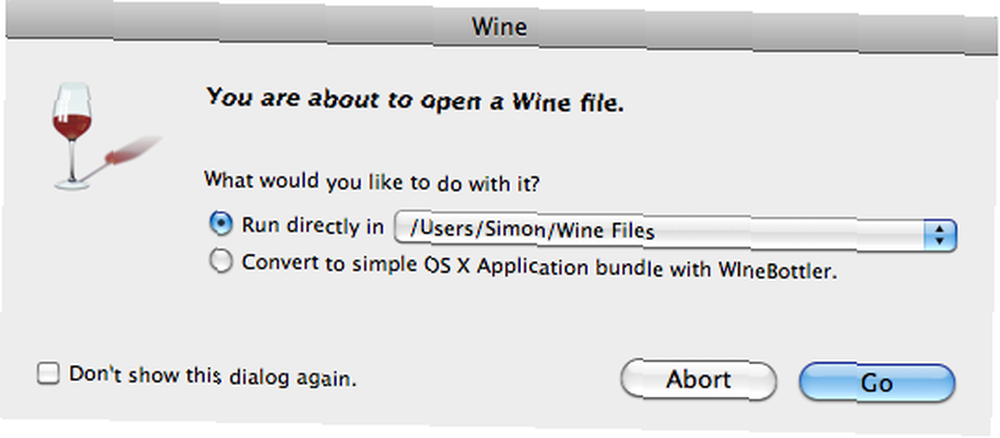
Linux kullanıcılar 'resmi' Şarap ortamını kullanabilir, Mac OS X (Intel) kullanıcılarının WineBottler paketini indirmeleri ve kurmaları önerilir. Kurulduktan sonra, EXE ve diğer Windows yerel dosyalarını açmak için kullanabilirsiniz. 'Bozuk' altyazılarla ilgili sorun yaşıyorsanız, daha sonra eğitimde, uygulamayı yeniden yüklemek ve onunla birlikte gelen yazı tipi paketlerini yüklemek isteyebilirsiniz..
Adım Üç :: Install AVIAddXSubs
Yalnızca 856KB ile AVIAddXSubs, indirilmesi zor bir uygulamadır, ancak bu eğitimin önemli bir bileşenidir. Şimdi kur. Uygulama Windows'a özgüdür, ancak Linux veya Mac OS X kullanıyorsanız Wine ile de aynı şekilde gerekir (bkz. 2. adım).
Dördüncü Adım :: Videoyu ve Altyazıları Divx'e Karıştır
DivX dosyaları AVI dosyalarıyla aynı video sıkıştırma tekniklerini kullandığından, alt yazılara karıştırmak bir flaş olur. Çoğu uygulama, bu uygulamaları yüklemek gibi, yalnızca bir kez yapılmalıdır. Şu andan itibaren, işlem zamanınızı zorla alacaktır.
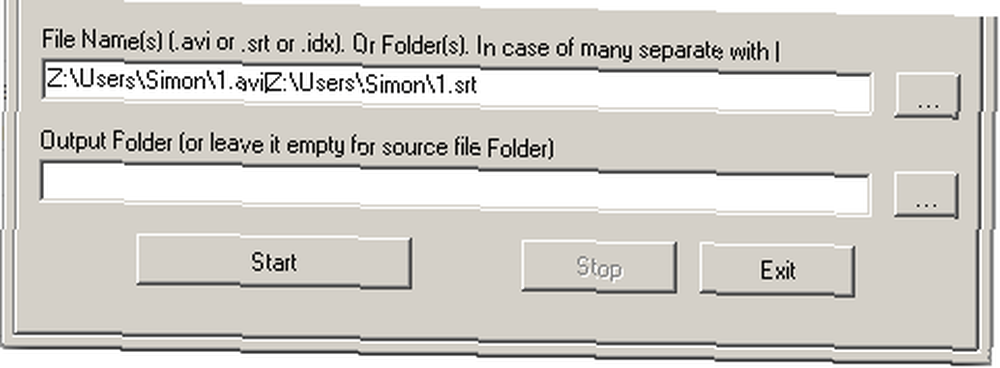
AVIAddXSubs uygulamasını açın ve hem video hem de altyazı seçin. AVI ve SRT dosyalarınızın yolunu seçin veya yazın. Video ve altyazı yollarının düz bir eğik çizgi (|) ile ayrılması gerekir - bunu el ile yapmanız gerekebilir. Örneğin, yukarıdaki ekran görüntüsüne bakın. İsterseniz, bu şekilde sekiz farklı altyazı akışını seçebilirsiniz..
İsabet başla uzun sürmemesi gereken dosya işlemeye başlayacaktır. Ortaya çıkan DivX dosyası gömülü altyazı akışlarına sahiptir ve PlayStation 3'ünüzde oynatılabilir. Altyazıları etkinleştirmek için sadece üçgene basın  normal bir DVD izliyor olsaydınız oynatma ve geçiş altyazı seçenekleri gibi.
normal bir DVD izliyor olsaydınız oynatma ve geçiş altyazı seçenekleri gibi.
Kolunuzu yukarı kaldıran başka herhangi bir altyazı veya PlayStation ile ilgili ipucunuz var mı? Aşağıdaki yorumlar bölümünde aklınızdan geçenleri bize bildirin!











